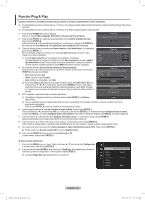Samsung PN58B560 User Manual (ENGLISH) - Page 77
Mejora de perfiles → Apagado/Encendido, Tono Color → Frío/Normal/Tibio1/Tibio2, Zoom1, P.SIZE
 |
UPC - 036725229488
View all Samsung PN58B560 manuals
Add to My Manuals
Save this manual to your list of manuals |
Page 77 highlights
Balance de blanco Se puede ajustar la temperatura del color para conseguir colores más naturales. • Bal. Rojo: Ajusta la intensidad del rojo en un nivel bajo. • Bal. Verde: Ajusta la intensidad del verde en un nivel bajo. • Bal. Azul: Ajusta la intensidad del azul en un nivel bajo. • Gan. Rojo: Ajusta la intensidad del rojo en un nivel alto. • Gan. Verde: Ajusta la intensidad del verde en un nivel alto. • Gan. Azul: Ajusta la intensidad del azul en un nivel alto. • Reiniciar: Restablece el balance de blancos predeterminado. N El cambio del valor de ajuste actualizará la pantalla ajustada. Configuración avanzada Tono del negro Contraste Dinám. Gamma Espacio de color Balance de blanco Tono Piel Mejora de perfiles : Apagado : Medio : 0 : Nativo : 0 : Encendido Mover Ingresar ► Regresar Tono Piel Permite acentuar el tono rosa en las imágenes. N El cambio del valor de ajuste actualizará la pantalla ajustada. Mejora de perfiles → Apagado/Encendido Permite acentuar los bordes de los objetos en las imágenes. ❑ Opciones de imagen N En el modo PC sólo se pueden cambiar Tono Color, Tamaño y Protección de pantalla entre los elementos de Opciones de imagen. Tono Color → Frío/Normal/Tibio1/Tibio2 Puede seleccionar el tono de color que le resulte más cómodo para la vista. N Tibio1 o Tibio2 sólo están disponibles cuando el modo de imagen es Cine. N La configuración de cada dispositivo externo conectado a la entrada del televisor se puede ajustar y guardar. Imagen Tinte (V/R) : V50/R50 Configuración avanzada Opciones de imagen ► Reinicio de la imagen Tamaño Es posible que alguna vez desee cambiar el tamaño de la imagen en la pantalla. El televisor se suministra con seis opciones de tamaño de la pantalla, cada una diseñada para que funcione lo mejor posible con tipos específicos de entrada de vídeo. Es posible que el receptor de satélite tenga también su propia gama de tamaños de pantalla. Sin embargo, en general, debe ver el televisor en el modo 16:9 tanto como sea posible. • 16:9: Configura la imagen en una relación de aspecto 16:9. • Zoom1: Alarga verticalmente la relación de aspecto 16:9. • Zoom2: Alarga verticalmente una imagen ampliada con la función Zoom1. • Ajuste ancho: Alarga horizontal y verticalmente una imagen para mostrarla mejor. • 4:3: Configura la imagen en una relación de aspecto 4:3. • Ajuste pantalla: Muestra la señal HD nativa completa que no se puede ver en un televisor normal. O También se puede pulsar varias veces el botón P.SIZE del mando a distancia para cambiar el tamaño de la imagen. Opciones de imagen Tono Color Tamaño Digital NR N.neg HDMI Modo película Protección de pantalla : Normal : 16:9 : Auto : Normal : Apagado Mover Ingresar ► Regresar 16:9 Zoom1 Zoom2 Ajuste ancho 4:3 Ajuste a pantalla N Puede producirse una retención temporal de imagen cuando se ve una imagen estática durante más de dos horas. N Después de seleccionar Zoom1, Zoom2 o Ajuste ancho: Pulse los botones ◄ o ► para seleccionar Posición y, a continuación, pulse el botón ENTERE. Pulse los botones ▲ o ▼ para desplazar la imagen hacia arriba o hacia abajo. N Después de seleccionar Ajuste a pantalla en los modos HDMI (1080i/1080p) o Componente (1080i/1080p), quizás deba centrar la imagen: Pulse los botones ◄ o ► para seleccionar Posición y, a continuación, pulse el botón ENTERE. Pulse los botones o ► para mover la imagen. Reiniciar: Pulse los botones ◄ o ► para seleccionar Reiniciar y, a continuación, pulse el botón ENTERE. El televisor recupera la relación 16:9. N HD (alta definición): 16:9 - 1080i/1080p (1920x1080), 720p (1280x720) Español - 24 Continúa... BN68-02221A_SPA.indd 24 2009-03-13 오후 6:40:33